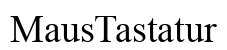Einführung
Router sind das Rückgrat jedes Heim- oder Büronetzwerks und ermöglichen nahtlose Konnektivität zwischen verschiedenen Geräten. Eine Funktion, die viele Router bieten, ist die Quality of Service (QoS). QoS hilft dabei, den Netzwerkverkehr zu priorisieren, um sicherzustellen, dass wichtige Aktivitäten wie Video-Streaming oder Gaming die notwendige Bandbreite erhalten.
Obwohl QoS vorteilhaft sein kann, verursacht es manchmal mehr Probleme, als es löst, z. B. indem es Ihre gesamte Verbindung verlangsamt. Für diejenigen, die die Netzwerkleistung optimieren möchten, könnte das Deaktivieren von QoS die Lösung sein. Dieser Leitfaden bietet alle notwendigen Informationen, um QoS auf Ihrem Router effektiv zu deaktivieren.

Verständnis der Quality of Service (QoS)
Quality of Service (QoS) ist eine Router-Funktion, die dazu dient, den Internetverkehr zu regulieren und zu priorisieren. Ihre Hauptfunktion ist es, sicherzustellen, dass wichtige Aktivitäten die Bandbreite erhalten, die sie benötigen. QoS arbeitet, indem es Ihren Internetverkehr in verschiedene Klassen basierend auf Prioritätsstufen kategorisiert. Beispielsweise kann hochpriorisierter Verkehr Videoanrufe und Online-Gaming umfassen, während niedrigpriorisierter Verkehr Dateidownloads und Social-Media-Browsing umfassen kann.
Das Hauptziel von QoS ist es, Netzwerküberlastungen zu lindern und eine reibungslosere Erfahrung für Aktivitäten zu bieten, die eine konsistente und schnelle Internetverbindung erfordern. Je nach Ihrem Router können Sie häufig anpassen, welche Arten von Verkehr höher oder niedriger priorisiert werden. Allerdings ist QoS nicht fehlerfrei. Manchmal kann es zu langsameren Netzgeschwindigkeiten für andere Aktivitäten führen und Inkonsistenzen in der Konnektivität erzeugen.
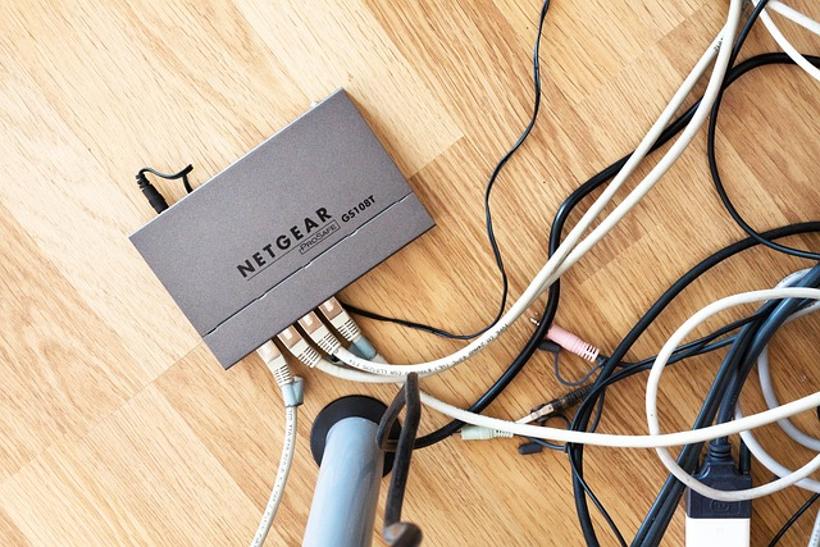
Warum Sie QoS deaktivieren möchten
Sie könnten QoS als vorteilhaft empfinden, aber es gibt mehrere Gründe, es zu deaktivieren. Ein Hauptproblem ist, dass QoS versehentlich Ihre Internetgeschwindigkeit drosseln kann. Dies geschieht, wenn der Router versucht, den Verkehr zu aggressiv zu verwalten, was zu einem spürbaren Leistungsabfall für alle verbundenen Geräte führt.
Ein weiterer Grund betrifft moderne Hochgeschwindigkeitsinternetverbindungen. Mit ausreichender Bandbreite sinkt der Bedarf an QoS. Die Verwaltung, die QoS bietet, kann mit einer schnellen und stabilen Verbindung überflüssig werden und unnötigen Aufwand erzeugen.
Schließlich profitieren nicht alle Geräte gleichermaßen von QoS-Einstellungen. Wenn Sie eine vielfältige Auswahl an Geräten haben, passt die Priorisierung möglicherweise nicht zu allen Ihren Bedürfnissen, insbesondere wenn mehrere Geräte gleichzeitig verwendet werden. Das Deaktivieren von QoS kann zu einem gleichmäßiger verteilten Netzwerk führen, von dem alle Ihre verbundenen Geräte profitieren.
Vorbereitung vor der Deaktivierung von QoS
Bevor Sie mit dem Vorgang beginnen, können einige Vorbereitungen die Aufgabe einfacher machen. Stellen Sie zunächst sicher, dass Sie Zugriff auf die administrativen Einstellungen Ihres Routers haben. Normalerweise benötigen Sie dafür einen Computer, der mit dem Netzwerk verbunden ist, und einen Webbrowser.
Sammeln Sie zweitens Ihre Anmeldeinformationen für die Admin-Oberfläche des Routers. Diese Informationen finden Sie oft auf einem Aufkleber auf dem Router oder im Benutzerhandbuch.
Schließlich sichern Sie Ihre aktuelle Router-Konfiguration. Diese Vorsichtsmaßnahme stellt sicher, dass Sie zu den ursprünglichen Einstellungen zurückkehren können, falls während des Vorgangs etwas schief geht. Viele Router bieten die Möglichkeit, eine Sicherungsdatei herunterzuladen, die Sie bei Bedarf wiederherstellen können.
Schritt-für-Schritt-Anleitung zur Deaktivierung von QoS
Zugriff auf die Einstellungen Ihres Routers
- Öffnen Sie einen Webbrowser auf einem Computer, der mit Ihrem Netzwerk verbunden ist.
- Geben Sie die IP-Adresse Ihres Routers in die Adressleiste ein. Gängige IP-Adressen sind
192.168.1.1oder192.168.0.1. Überprüfen Sie die Dokumentation Ihres Routers, wenn diese nicht funktionieren. - Geben Sie Ihren administrativen Benutzernamen und Ihr Passwort ein, wenn Sie dazu aufgefordert werden.
Navigation zu den QoS-Einstellungen
- Sobald Sie eingeloggt sind, navigieren Sie zum Einstellungsmenü. Dies könnte je nach Ihrem Routermodell unterschiedlich bezeichnet sein (z. B. ‚Erweitert‘, ‚Internet‘ oder ‚Drahtlose Einstellungen‘).
- Suchen Sie nach dem ‚QoS‘-Einstellungen-Tab. Dies könnte unter ‚Verkehrskontrolle‘, ‚Bandbreitenverwaltung‘ oder einem ähnlichen Abschnitt sein.
Deaktivierung von QoS für verschiedene Router-Modelle
- Netgear-Router:
- Gehen Sie zu Erweitert > Einrichtung > QoS-Einrichtung.
- Deaktivieren Sie das Kontrollkästchen ‚Internetzugang-QoS einschalten‘.
-
Klicken Sie auf ‚Anwenden‘, um die Änderungen zu speichern.
-
TP-Link-Router:
- Navigieren Sie zu Erweitert > QoS.
- Schalten Sie die Option ‚QoS aktivieren‘ aus.
-
Speichern Sie Ihre Einstellungen, indem Sie auf ‚Speichern‘ oder ‚Anwenden‘ klicken.
-
Linksys-Router:
- Gehen Sie zu Anwendungen & Gaming > QoS.
- Wählen Sie ‚Deaktiviert‘ für Internetzugang Priorität.
-
Klicken Sie auf ‚Einstellungen speichern‘.
-
ASUS-Router:
- Gehen Sie zu Erweiterte Einstellungen > WAN > QoS.
- Schalten Sie den ‚QoS aktivieren‘ Schalter aus.
- Wenden Sie die Änderungen an.
Überprüfen, ob QoS deaktiviert ist
Nach der Deaktivierung von QoS ist es wichtig, sicherzustellen, dass die Einstellungen übernommen wurden. Um dies zu überprüfen:
- Gehen Sie zurück zum QoS-Einstellungen-Bereich in Ihrem Admin-Panel des Routers.
- Bestätigen Sie, dass die QoS-Einstellungen als deaktiviert angezeigt werden.
- Sie können auch einen Internet-Geschwindigkeitstest durchführen, um Leistungsänderungen zu überprüfen.
Alternativen zur Deaktivierung von QoS
Wenn Sie QoS nicht vollständig deaktivieren möchten, gibt es andere Möglichkeiten, Ihr Netzwerk zu optimieren:
- Upgraden Sie Ihren Router: Neuere Modelle haben oft effizientere QoS-Einstellungen oder zusätzliche Bandbreitenverwaltungsfunktionen.
- Firmware-Updates: Manchmal kann das Aktualisieren der Firmware Ihres Routers Konnektivitätsprobleme im Zusammenhang mit QoS lösen.
- Manuelle Bandbreitenzuweisung: Einige Router ermöglichen es Ihnen, manuell Bandbreitenlimits für bestimmte Geräte festzulegen, was eine alternative Möglichkeit zur Verwaltung des Netzwerkverkehrs bietet.

Fazit
Das Deaktivieren der Quality of Service (QoS) auf Ihrem Router kann spürbare Verbesserungen für Ihr Netzwerk bringen, insbesondere wenn Sie langsame Geschwindigkeiten oder Konnektivitätsprobleme erleben. Das Verfahren ist relativ einfach, erfordert jedoch präzise Schritte. Durch das Befolgen dieses Leitfadens werden Sie eine deaktivierte QoS-Funktion haben und gleichzeitig eine stabile Internetverbindung für alle Ihre Geräte aufrechterhalten.
Häufig gestellte Fragen
Was passiert, wenn ich QoS auf meinem Router deaktiviere?
Das Deaktivieren von QoS kann zu gleichmäßigeren Geschwindigkeiten für alle Geräte im Netzwerk führen. Allerdings können Sie während Stoßzeiten einen leichten Qualitätsabfall bei hochpriorisierten Aktivitäten wie Videokonferenzen oder Online-Gaming bemerken.
Kann ich QoS nach der Deaktivierung wieder aktivieren?
Ja, Sie können QoS jederzeit wieder aktivieren. Folgen Sie einfach den gleichen Schritten, um auf Ihre Router-Einstellungen zuzugreifen und schalten Sie QoS wieder ein. Denken Sie daran, Ihre Einstellungen zu speichern, um die Änderungen wirksam werden zu lassen.
Welche alternativen Möglichkeiten gibt es, mein Netzwerk ohne QoS zu optimieren?
Alternativen sind das Upgrade Ihres Routers auf ein moderneres Modell, regelmäßige Firmware-Updates und die manuelle Zuweisung von Bandbreite an einzelne Geräte. Diese Methoden können Ihnen helfen, Ihr Netzwerk effektiv zu verwalten, ohne auf QoS angewiesen zu sein.